Jika Anda mengalami kesulitan dalam menggunakan keyboard, Anda mungkin lebih suka menggunakan keyboard di layar yang dapat Anda kontrol dengan perangkat input lain. Meskipun tidak terlalu berguna bagi sebagian besar pengguna, ini bisa menjadi penting bagi pengguna yang membutuhkannya.
Untuk mengaktifkan keyboard layar Linux Mint, Anda harus masuk ke pengaturan aksesibilitas. Untuk melakukannya, klik ikon Linux Mint di sudut kiri bawah, lalu gerakkan mouse ke "Semua Aplikasi" dan kemudian ke samping ke opsi atas "Aksesibilitas".
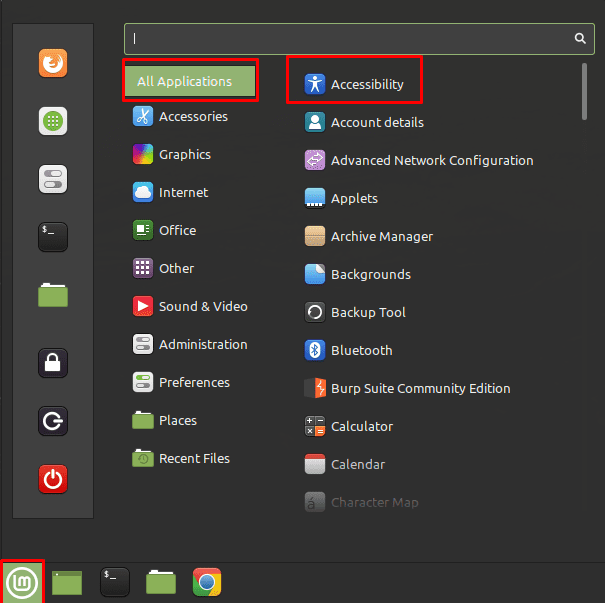
Setelah berada di pengaturan aksesibilitas, alihkan ke tab "Keyboard" dan klik penggeser atas, berlabel "Aktifkan keyboard di layar" ke posisi "Aktif".
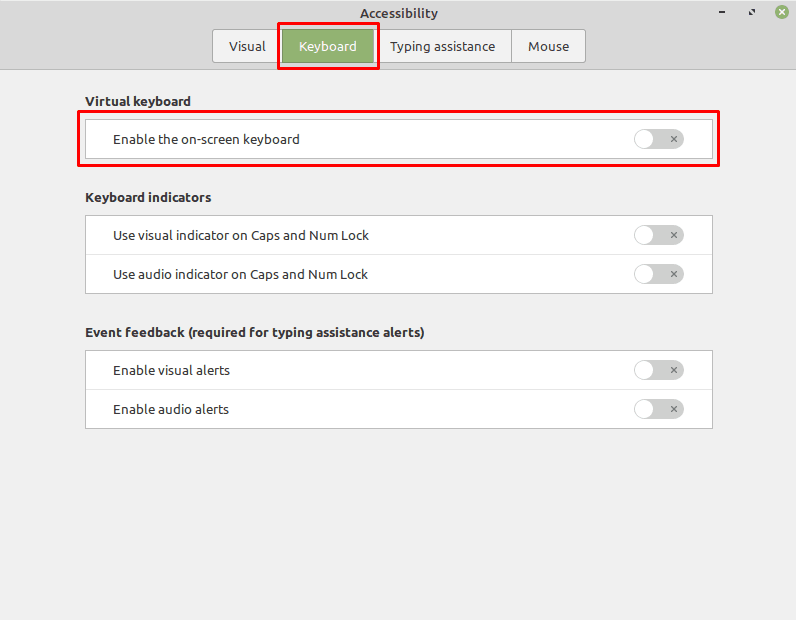
Empat opsi keyboard lainnya akan muncul setelah keyboard diaktifkan. Yang pertama memungkinkan Anda untuk mengonfigurasi tata letak keyboard, Anda dapat memilih antara "Tablet", "Sentuh", "Skala penuh", dan "Pemindaian".
“Posisi keyboard” memungkinkan Anda mengonfigurasi lokasi keyboard di layar. Anda memiliki pilihan antara itu terletak di bagian atas atau bawah layar. Opsi "Ukuran keyboard", memungkinkan Anda untuk mengonfigurasi seberapa banyak layar yang digunakan keyboard di layar, dengan kemampuan untuk memilih seperempat, ketiga, atau setengah dari ruang vertikal layar.
Catatan: Saat menguji pengaturan posisi dan ukuran keyboard, tampaknya keyboard di layar perlu dimatikan dan dihidupkan lagi agar pengaturan dapat diterapkan. Penting juga untuk menunjukkan bahwa menempatkan keyboard layar di bagian bawah layar menyebabkannya mengganggu elemen layar seperti menu mulai. Menempatkan keyboard di bagian atas layar dengan andal menyisihkan bagian layar tersebut untuk penggunaan eksklusif keyboard di layar.

Pengaturan “Mode aktivasi” memungkinkan Anda memilih apakah keyboard di layar selalu diaktifkan saat pengguna telah mengaktifkannya, atau jika keyboard hanya muncul jika kotak teks mengharapkan input.
Catatan: Beberapa aplikasi, seperti Google Chrome tidak dikenali sebagai input yang diharapkan sehingga keyboard mungkin tidak akan pernah muncul kecuali disetel untuk selalu diaktifkan.
